发布时间:2016-10-28 09: 42: 18
在场景树窗口中,右击某个模型,然后选择‘制作模式’,即可打开模式工具面板。KeyShot中的模式工具可以创建实例,而不是复制模型数据来提高速度,降低模型大小。

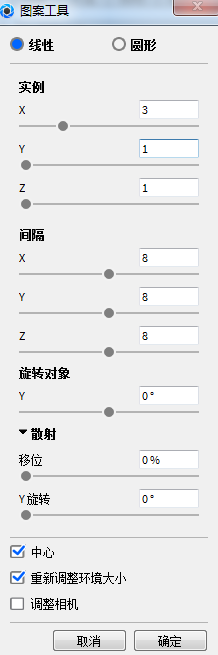
以线性或圆形形式创建模式。
允许设置沿X、Y、Z轴创建实例的数量。
允许设置围绕坐标轴排列实例的数量。
可以设置X、Y、Z轴实例的间隔。
实例可以沿每个本地访问的Y轴旋转,在场景中动态定位,使用该字段选择实例沿Y轴旋转的程度。
随机放置模式化的对象,对那些需要有更多随机分布对象的场景很有用。
移位主要控制原始模式矩阵发生的偏移量。
Y旋转可以改变某个对象在Y轴里被随机旋转的数量。
将模式居中到场景。
自动增加环境大小以适应所有实例。
启用该功能,让相机自动移动,在视图字段内加入所有实例。
在场景树中,右击模式化的对象,选择‘编辑模式’来打开模式窗口进行修改。
更多有关KeyShot 3D渲染软件的信息,请点击访问KeyShot教程,查找您需要的内容。
展开阅读全文
︾